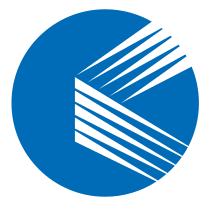Linux系统中的日志文件是一个非常重要的资源,可以提供关于系统运行状态、应用程序运行情况以及安全等方面的信息。为了方便用户查看日志文件,Linux系统提供了一些命令和工具。本文我们将介绍一些常用的命令和工具以及它们的使用示例。
tail命令 #
tail命令用于查看文件的末尾内容,通常用于实时跟踪正在添加到文件中的内容。要查看一个日志文件的末尾内容,可以使用以下命令:
tail -f location_of_log_file
其中,location_of_log_file是日志文件的路径。使用-f选项可以跟踪文件末尾的内容,即持续显示被新添加到文件中的内容。要停止跟踪日志文件,可以使用Ctrl + c快捷键。
grep命令 #
grep命令用于搜索和显示文件中包含特定字符串的行。可以将tail和grep命令结合起来使用,以便在跟踪日志文件时搜索特定的术语。例如,假设要搜索一个名为error.log的日志文件中包含关键字ERROR的行,可以使用以下命令:
tail -f error.log | grep ERROR
使用管道符|将tail和grep命令连接起来,可以在跟踪日志文件时搜索特定的字符串并显示检索结果。
如果想要显示检索结果相关的前后几行信息,可以使用-C选项。例如,要显示包含检索结果的前后三行内容,可以使用以下命令:
tail -f error.log | grep -C3 ERROR
vim编辑器 #
vim是一款文本编辑器,可以用于编辑日志文件。要打开一个日志文件并搜索特定的字符串,可以使用以下命令:
vim +/keyword location_of_log_file
其中,+表示打开文件后直接跳转到末尾,/keyword表示搜索特定的字符串,location_of_log_file是日志文件的路径。
less分页器 #
less是一款分页器,可以用于随意浏览文件。它不会一次性加载整个文件,而是按需加载,这使得查看大文件时更加流畅。要使用less查看一个日志文件,可以使用以下命令:
less location_of_log_file
可以使用向上和向下箭头键浏览文件内容,还可以使用/键搜索特定的字符串。在less中按下q键可以退出。
cat命令 #
cat命令用于显示文件的全部内容。可以结合grep命令来搜索特定关键字的日志。例如,假设要查看一个名为access.log的日志文件中包含关键字666的所有行,可以使用以下命令:
cat -n access.log | grep "666"
上述示例中,cat -n access.log用于显示access.log文件的内容,并在每行前面添加行号;grep ‘666’用于搜索包含关键字666的行。
总结一下,Linux系统提供了多种查看日志文件的命令和工具,每个都有其独特的用途和优点。我们可以根据需要选择合适的命令或工具来查看和分析日志文件,以便更好地了解系统运行状态和排除故障等。